萬盛學電腦網 >> 網絡應用技術 >> 應用教程 >> IE 浏覽器浏覽出錯
IE 浏覽器浏覽出錯
IE 浏覽器浏覽出錯故障是上網時經常遇到的故障
● 出現“Microsoft Internet Explorer 遇到問題需要關閉……”錯誤提示
如圖1所示的錯誤提示框中,如果單擊“發送錯誤報告”按鈕,則會創建錯誤報告。
單擊“關閉”按鈕之後會引起當前IE 窗口關閉;如果單擊“不發送”按鈕,則會關閉所有
IE 窗口。

解決辦法:
右擊“我的電腦”,選擇“屬性”→“系統屬性”→“高級”命令,單擊“錯誤報告”按鈕,
選中“禁用錯誤報告”單選項,並選中“但在發生嚴重錯誤時通知我”復選框,單擊“確定”
按鈕即可。如圖2 所示。
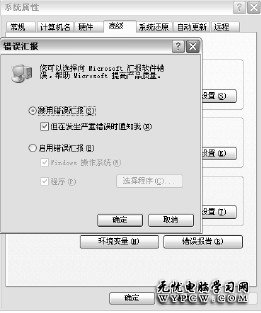
● 出現“該程序執行了非法操作,即將關閉……”的錯誤提示
在使用IE 浏覽器浏覽網頁時,出現“該程序執行了非法操作,即將關閉……”的錯誤提示
對話框。此時單擊“確定”按鈕後會彈出一個提示“發生內部錯誤……”的對話框,再單擊“確
定”後所有打開的IE 浏覽器窗口都被關閉。
由於內存資源占用過多、IE 安全級別設置與浏覽的網站不匹配、IE 浏覽器與其他軟件有沖
突和浏覽網站本身含有錯誤代碼等引起的故障。
解決辦法:
① 關閉過多的IE 浏覽器窗口。一般在運行占大量內存的應用程序時,建議打開的IE 浏覽
器窗口數量不要超過5 個。
② 降低IE 浏覽器安全級別。選擇IE 浏覽器的“工具”→“Internet 選項”→“安全”選項
卡,單擊“默認級別”按鈕,拖動滑塊降低默認的安全級別。如圖3 所示。

③ 將IE 浏覽器升級到最新版本。
● “出現運行錯誤,是否糾正錯誤”的錯誤提示
“出現運行錯誤,是否糾正錯誤”的對話框,如果單擊“否”按鈕後,可以繼續上網浏覽由於
所浏覽的網站本身有問題或者IE 浏覽器對某些腳本不支持引起的故障。
解決辦法:
① 打開IE 浏覽器,選擇IE 浏覽器的“工具”→“Internet 選項”→“高級”選項卡,選中
“禁止腳本調試”復選框,單擊“確定”按鈕即可。如圖4 所示。
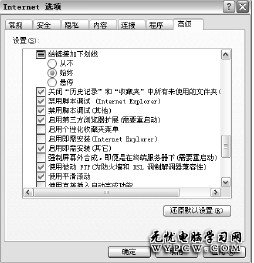
② 將IE 浏覽器升級到最新版本。
● 頁面無法刷新
在浏覽某些頁面時總是顯示以前的內容,必須按刷新按鈕才顯示出更新內容。
出現這種情況後只需打開浏覽器,選擇“工具”→“Internet 選項”→“常規”→“設置”
命令,選中“每次訪問此頁時檢查”單選項即可。
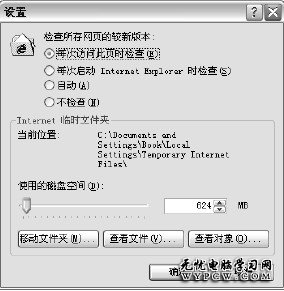
- 上一頁:上網更新系統後,電腦經常死機
- 下一頁:電腦網絡的分類



